En grunnleggende veiledning til Microsoft Outlook
Microsoft Outlook er et program som hovedsakelig brukes til å sende og motta e-poster. Den brukes også til å administrere ulike typer personlige data, inkludert kalenderavtaler og lignende oppføringer, oppgaver, kontakter og notater. Microsoft Outlook er imidlertid ikke gratis; du må kjøpe den direkte eller betale et abonnement for den hvis du vil bruke den.
Utviklingen av Microsoft Outlook
Microsoft Outlook ble introdusert for publikum i 1997 og ble inkludert i Microsoft Office 97. Outlook Express ble inkludert i Windows XP (og var den eneste gratisversjonen). Siden den gang har Microsoft gitt ut en overflod av oppdaterte versjoner, som hver tilbyr flere funksjoner enn den før.
Outlook er inkludert i mange av Microsoft Office applikasjonspakker, inkludert Office 2010, 2013 og 2016, og Microsoft 365. Det er viktig å merke seg at ikke alle versjoner inkluderer Outlook. Som et eksempel er Microsoft Outlook tilgjengelig i Microsoft 365 Home men er ikke inkludert i Office Home & Student 2016 for PC.
Microsoft Outlook er et program du betaler for og installerer på enheten din. En Outlook-e-postadresse er en gratis e-postadresse fra Microsoft, og kan nås gratis fra Outlook-nettpostportalen: https://outlook.live.com/.
Trenger du Microsoft Outlook?
Hvis du bare vil sende og motta e-poster, trenger du ikke kjøpe Microsoft Outlook. Du kan bruke Mail-applikasjonen som følger med Windows 8.1 og Windows 10. Du kan også få e-posten din fra leverandørens nettsted (som https://mail.google.com/mail/). Hvis du trenger å gjøre mer enn det, trenger du et kraftigere e-postbehandlingsprogram.
Med Microsoft Outlook kan du synkronisere dine personlige data med telefonen, nettbrettet og andre datamaskiner, forutsatt at du kan logge på de med Microsoft-kontoen din. Du kan sorter e-posten din i mapper basert på regler du lager, send Ikke på kontoret-meldinger automatisk, flagg e-poster for oppfølging, og få e-post fra Exchange-servere. Sistnevnte betyr at du også kan få jobbe-post personlig e-post fra samme Microsoft Outlook-applikasjon, selv når du er borte fra kontoret. Du kan ikke gjøre det med Mail-appen som følger med Windows 10. Du kan også utsette sendingen av e-poster, be om kvitteringer og mer.
Det er også mulig å integrere dine personlige data med Microsoft Outlook. Den inkluderer en adressebok, kalender, oppgaveliste og virtuelle klistrelapper. Det du legger inn i kalenderen kan synkroniseres til de andre enhetene dine. Du kan delegere oppgaver til andre. Du kan også dele og delegere kalendere.
Har du Microsoft Outlook?
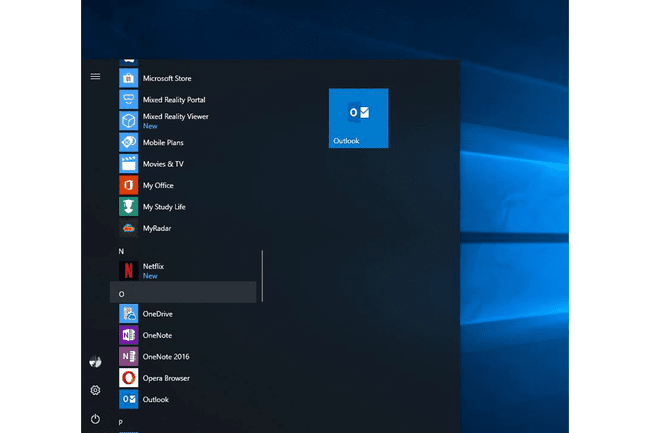
Du har kanskje allerede en versjon av Microsoft Outlook på datamaskinen, nettbrettet eller til og med telefonen. Du bør finne det ut før du kjøper.
For å se om du har Microsoft Outlook installert på Windows-enheten din:
- Fra Søkevindu på Oppgavelinje (Windows 10), den Start skjermen (Windows 8.1), eller fra Søk vindu på Start meny (Windows 7), skriv inn Outlook og trykk Tast inn.
- Se for en Outlook inngang.
For å finne ut om du har en versjon av Outlook på din Mac, se etter det i Finner sidefelt, under applikasjoner. For å finne ut om du har Microsoft Outlook på din telefon; utføre et søk fra et hvilket som helst søkeområde.
Hvor du kan hente Microsoft Outlook
Hvis du er sikker på at du ikke allerede har en Microsoft Office-pakke som inkluderer Outlook, kan du få den nyeste versjonen med Microsoft 365. Microsoft 365 er imidlertid en abonnementstjeneste, og du betaler for den månedlig. Hvis du ikke er interessert i en sub, bør du vurdere å kjøpe Microsoft Outlook direkte.
Noen arbeidsgivere, høyskoler og universiteter tilbyr Microsoft 365 gratis til sine ansatte og studenter.
Du kan sammenligne og kjøpe alle tilgjengelige utgaver og suiter på Microsoft Store. Microsoft Outlook er nå tilgjengelig i følgende Office-suiter:
- Microsoft 365 Home
- Microsoft 365 Personal
- Office Home and Business 2016 til PC eller Mac
- Office 2019 Home and Business for PC eller Mac
I tillegg:
- Du kan kjøpe Microsoft Outlook separat for PC eller Mac.
Når du bestemmer deg for å kjøpe, følg trinnene som kreves for å laste ned installasjonsfilene. Når det er gjort, kjør installasjonsprogrammet. Det er enkelt og stort sett idiotsikkert hvis du velger det Microsoft 365.
Microsoft Outlook har mange identiteter
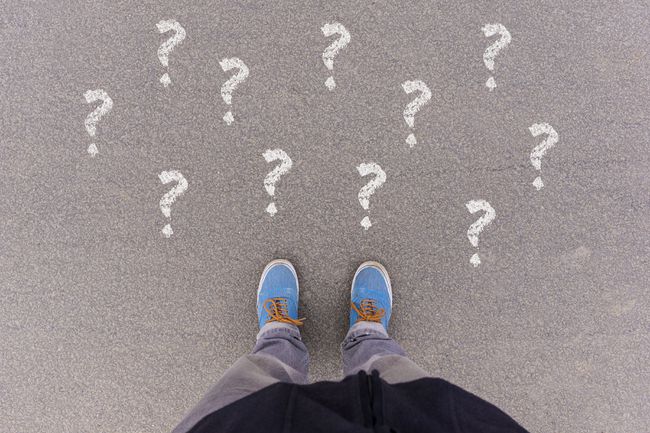
Folk refererer til Microsoft Outlook på mange måter og bruker mange forskjellige begreper. Dette skaper forvirring rundt Microsoft Outlook, som ganske enkelt er et enkelt program for å administrere e-post og andre personlige data. Men for fullstendighetens skyld, forstå at du kan høre Microsoft Outlook referert til i disse vilkårene også:
- Outlook
- Outlook 365
- Outlook e-post
- Microsoft e-post
- Outlook Express
- Outlook på nett
- Outlook Hotmail
- Microsoft Office e-post
ofte stilte spørsmål
- Hva er forskjellen mellom Outlook og Gmail? Både Outlook og Gmail lar deg få tilgang til meldingene dine via POP3 eller IMAP. Du kan sette opp flere e-postleverandører i Outlook, mens Gmail hovedsakelig brukes med Googles e-posttjeneste. Generelt sett er Gmail gratis og tilbyr en mer strømlinjeformet opplevelse, mens Outlook er mer funksjonsrikt og krever et abonnement.
- Hva er Outlook for iOS? Microsoft Outlook for iOS er Outlook-e-postklienten designet for å fungere på iPhone og iPad. Det er spesielt nyttig for folk som bruker Outlook på skrivebordet og ønsker å få tilgang til e-postene deres på en iOS-enhet. Last den ned fra App Store gratis.
- Hva er Outlook-e-postadressen min? For å finne tilkoblede e-postadresser i Microsoft Outlook, velg Fil > Kontoinnstillinger > Kontoinnstillinger > E-post fanen. For å finne Outlook.com-e-postadressen din, velg profilbildet ditt i øvre høyre hjørne; e-postadressen din er plassert under navnet ditt.
- Hva er Outlook-passordet mitt? Outlook-passordet ditt avhenger av e-posttjenesten som er koblet til Outlook-kontoen din. Hvis du for eksempel bruker Gmail, er passordet ditt det samme som du bruker til å logge på Google-kontoen din. Til hente et Gmail-passord, eller nesten hvilket som helst glemt passord, velg Glemt passord? på e-postpåloggingsskjermen.
